
FRONTIERのおすすめBTOカスタマイズを徹底解説

FRONTIERでBTOを購入したいけど、カスタマイズ画面で迷うかも?
- 何をアップグレードすべきか?
- アップグレードしなくても良いのか?
- 全くわからない・・
ここでは本体構成のアップグレードから周辺機器・サービスに至るまでのカスタマイズを網羅してご紹介します。
タップできるもくじ
FRONTIERでBTOゲーミングPCをカスタマイズ
今回のカスタマイズでは例として、FRONTIERのミドルレンジゲーミングPCである「
FRGHZ390/SG2」を基本構成とします。

RTX 2070 SUPER を積んだミドルレンジのゲーミングPCです。Phanteks Eclipse P350X ケースを採用していて、光るRGBイルミネーションが仕込まれており、サイドパネルが強化ガラスになっています。
この構成をもとに、それぞれのパーツを見ながらアップグレードするべきか、そのままにするべきか解説していきます。
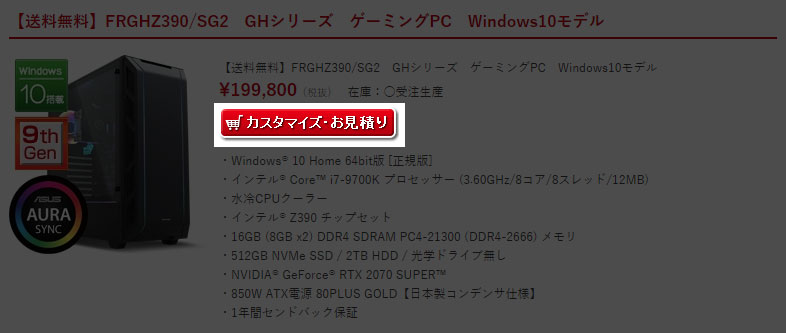
「FRGHZ390/SG2」のページにアクセスしたら「カスタマイズ・お見積」をクリックしてカスタマイズ画面へ進みます。
FRONTIERでは 目的の構成を探すのがちょっと大変 。検索機能を使うよりも「ゲームPC」のカテゴリーから探すのがおすすめです。
基本アイテムを選択
それでは「G-GEAR GA7J-F181/ZT」をカスタマイズしていきます。
カスタマイズするモデルによっては、アップグレードできるものが増えたり減ったりします。
OS
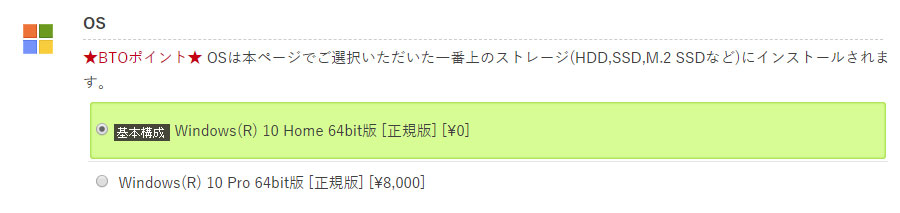
アップグレードの必要なし、Homeで十分。
Proにすればリモートデスクトップでパソコンを遠隔操作できるといった機能もあるので、必要な方はよく調べた上でアップグレードすれば良いと思います。
が、HomeとProの違いがよくわからない、とりあえずゲームがしたい・・という方はHomeで問題なし。
USBメモリ(修復ドライブ作成用)

ハードディスクからリカバリできるUSBメモリを作成するかどうか。リカバリは工場出荷状態に戻すということ。
ソフトで致命的な不具合が出たり、HDDが壊れて交換した際に使うことになります。
自分で作るのが面倒なら、たった1,000円なので 作っておくと楽かも 。
CPU
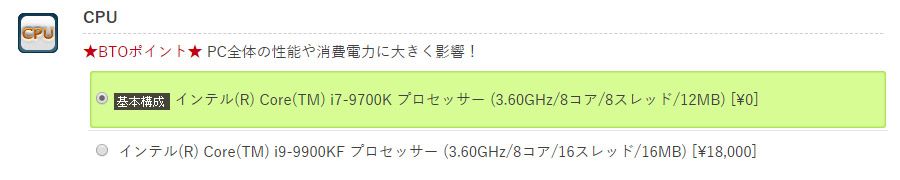
Core i7-9700K ならかなり高性能なので 特に触る必要はない と思いますが、より高性能なCPUを求めるなら Core i9-9900KF などを選ぶことができます。
CPUクーラー
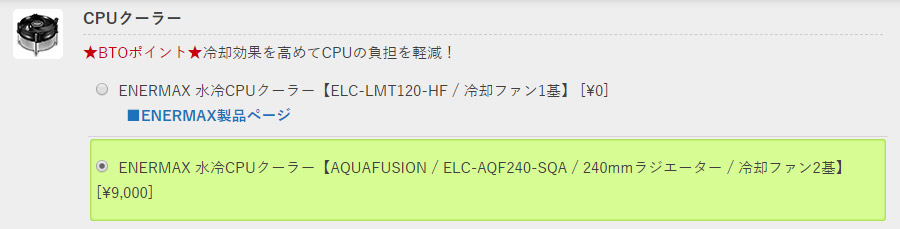
元々ついている標準CPUクーラーよりも冷却効果・静音効果を高めたいなら アップグレードしておきましょう 。
ENERMAXの水冷CPUクーラーが標準でついていますが、アップグレードすることによってラジエーターファンが2基になり冷却効果が高まります。
CPUグリス
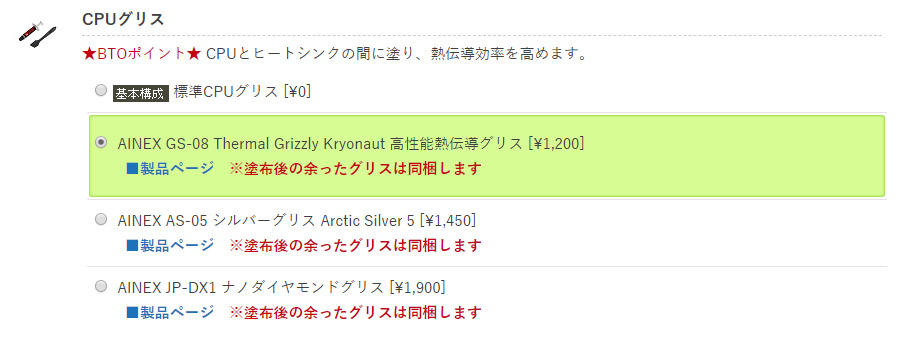
CPUに塗布されるグリス。優先順位はかなり低いですが、余裕があるならアップグレードしておきましょう。特に必要性はない。
オーバークロックする場合は冷却効果の上昇は期待できるかもしれませんが、ゲームだけなら恩恵はほとんどない と思われます。
Thermal Grizzly Kryonaut で十分。単品で買った方が圧倒的に安いのですが、わざわざCPUを外して塗布する手間を考えると仕方ない。
メモリ
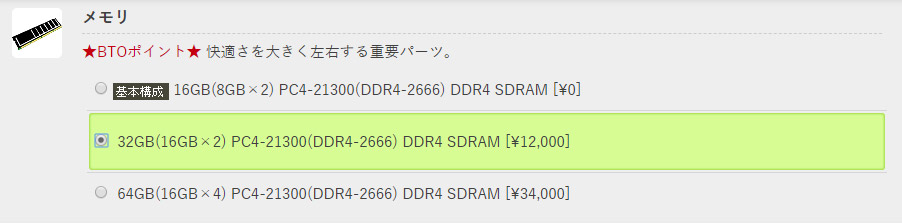
16GB以上確保できていればそのままでOK 。
32GB~あれば安心ですが、メモリは自分で買って増設した方が断然安上がり。増設も難しくはないのでトライしてみることをおすすめします。
M.2 SSD
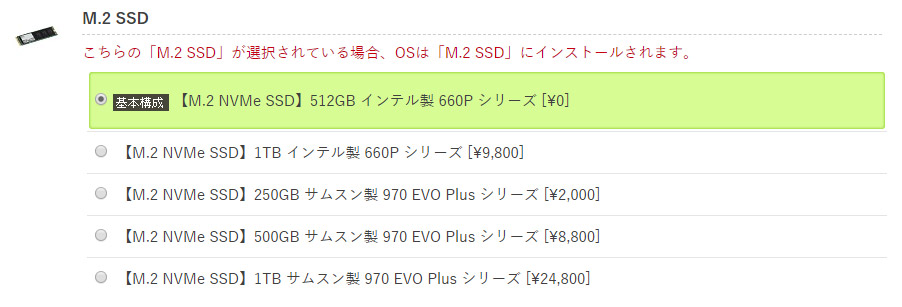
できれば 容量が大きめのものにしておきたい ところですが、一番のおすすめである「Samsung 970 EVO Plus 1TB」へカスタマイズするとハチャメチャ高いのでなし。
自分で買って増設した方がかなり安い。
SSDは自分でも簡単に増設できますので、全く予算的に無理ならそのままにしておきましょう。
ハードディスク / SSD
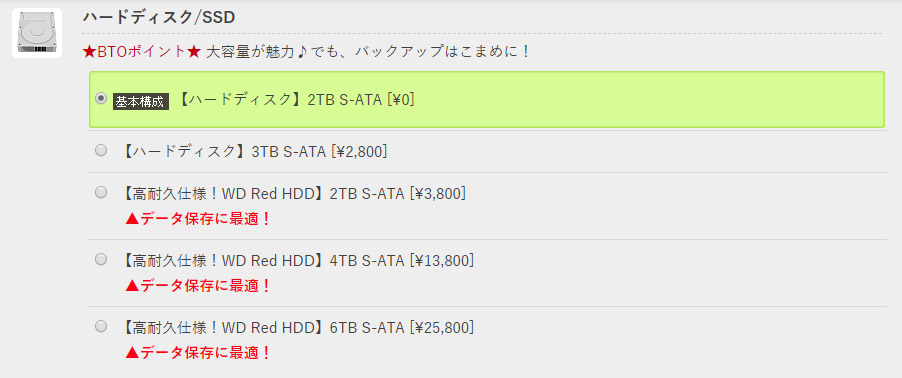
この構成では2TBがついています。はっきりいってなくても良いのですが、ダウングレードができないのでそのまま にしておきましょう。
パーティション分割

カスタマイズオプションなし。必要のないカスタマイズなのでどのみち 分割はなしでOK 。
増設ハードディスク(2台目)
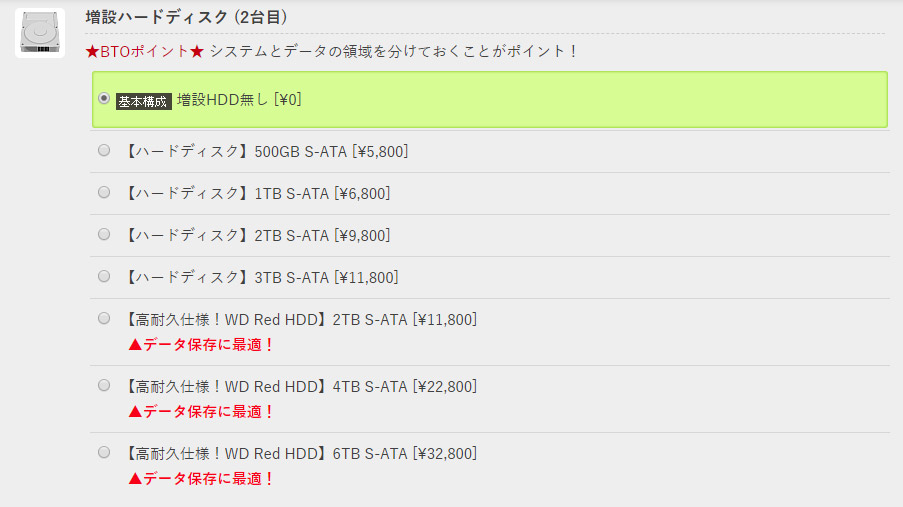
いりません。
増設ハードディスク(3台目)
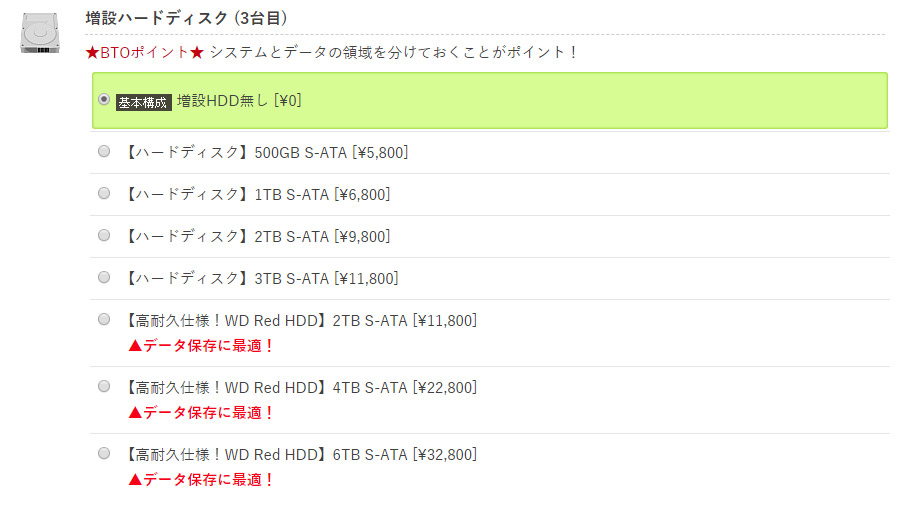
いりません。
電源ユニット
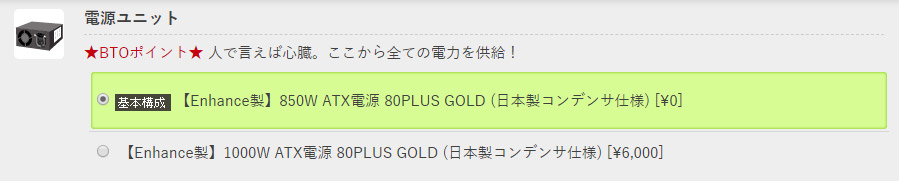
グラフィックボードにもよりますが、700W以上、変換効率GOLD以上を狙いたい。電源は容量ギリギリよりも余裕を持ったほうが安定します。
このモデルではすでに「Enhance製 850W 80PLUS GOLD」なので このままで問題なし 。
BRONZEやらGOLDといったメダルの色のような呼称は電力変換効率の規格で、ランクが高いほど変換効率が上がります。省エネ・発熱減少・音が静かなど良いことづくめ。
グラフィック
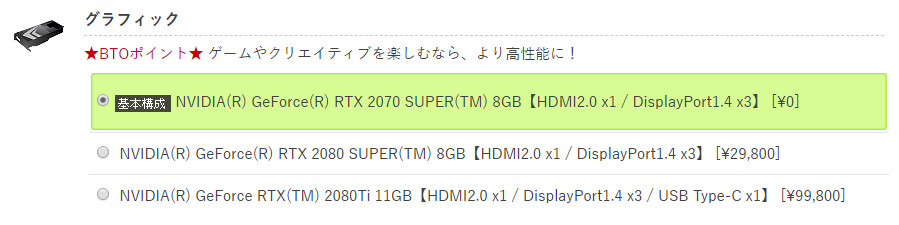
グラボはかなり高額なアップグレードになります。
もし予算的に余裕があるなと思ったら 上のクラスにカスタマイズするのもあり でしょう。
光学ドライブ
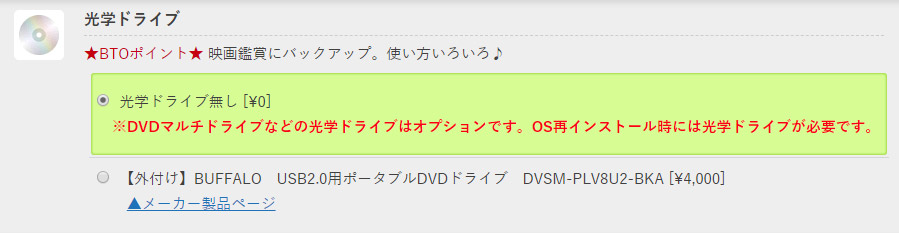
光学ドライブなし。カスタマイズオプションも「外付け」ドライブ。
外付けドライブが欲しいなら別買いがおすすめです。ここより俄然安い。
メディアカードリーダー・ライター
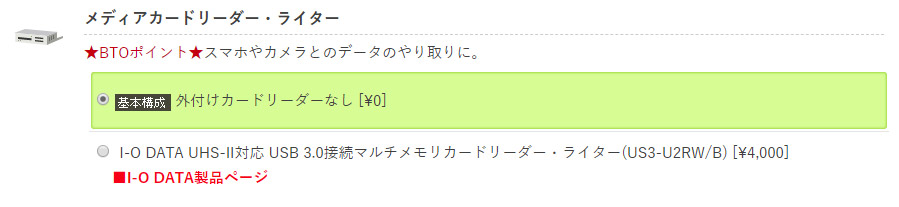
カスタマイズオプションで購入できる I-O DATAのマルチメモリカードリーダーは超高い。
Amazonなどなら半額で買えるので 別買いしましょう。
マザーボード

カスタマイズオプションなし。このまま。
キーボード
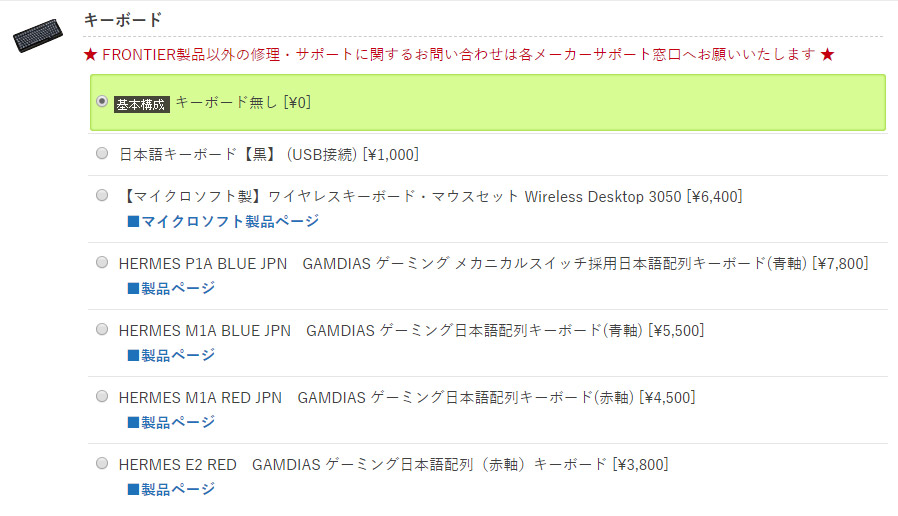
自分で別途好きなブランドのキーボードを買うのがおすすめです。
あわせて読みたい


プロゲーマー・ストリーマーたちが使うゲーミングキーボードランキング
1600人のeSportsプロゲーマー・有名なストリーマーたちが好んで使うゲーミングキーボードをランキングで紹介。 CS:GOValorantFortnitePUBGOverwatchApex LegendsR6S 以…
マウス
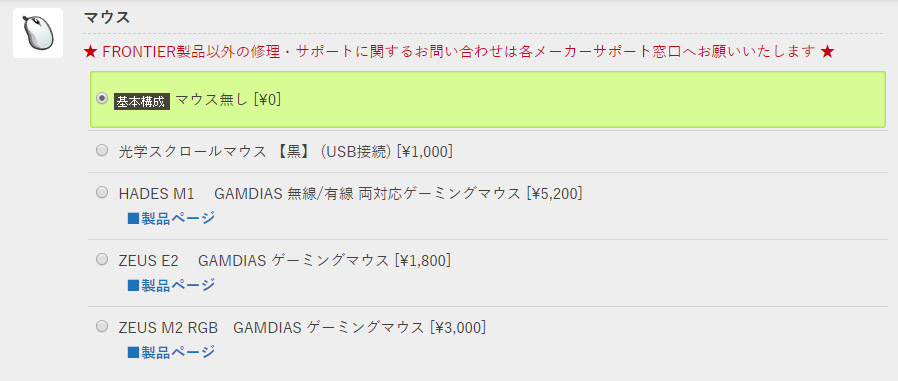
自分で別途好きなブランドのマウスを買いましょう。
あわせて読みたい

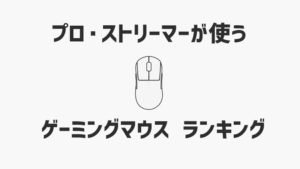
プロゲーマー・ストリーマーたちが使うゲーミングマウスランキング
1600人のeSportsプロゲーマー・有名なストリーマーたちが好んで使うゲーミングマウスをランキングで紹介。 CS:GOValorantFortnitePUBGOverwatchApex LegendsR6S 以上人…
添付品

特にカスタマイズオプションはなく、説明欄。
「基本アイテムを選択」まとめ
「基本アイテムを選択」のまとめです。
| 基本アイテムを選択 まとめ | |
|---|---|
| OS | Windows 10 Home 64ビット |
| USBメモリ(修復ドライブ作成用) | 作っておいてもOK |
| CPU | 予算に合わせてお好みで |
| CPUクーラー | アップグレードがおすすめ |
| CPUグリス | 余裕があるなら Grizzly |
| メモリ | 16GB以上、32GBおすすめ |
| M.2 SSD | このまま |
| ハードディスク / SSD | このまま |
| パーティション分割 | なし |
| 増設ハードディスク(2台目) | いりません |
| 増設ハードディスク(3台目) | いりません |
| 電源ユニット | このまま |
| グラフィック | 予算が許す限り上のクラスへ |
| 光学ドライブ | 別買い推奨 |
| メディアカードリーダー・ライター | 別買い推奨 |
| マザーボード | このまま |
| キーボード | 別買い推奨 |
| マウス | 別買い推奨 |
| 添付品 | このまま |

ここまで確認したら、「次のカスタマイズへ」をクリックします。
アクセサリーを選択
この画面は主に周辺機器やソフトウェアなどの購入に関するカスタマイズ。
周辺機器に関しては基本的に選択肢が少なく、微妙なものばかりなので 購入はおすすめしません。
ソフトウェア系は検討 してもいいかな。
マウスパッド
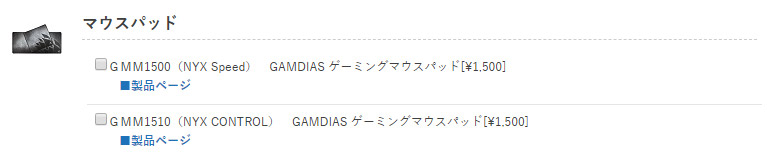
自分で好きなマウスパッドを別途購入することをおすすめします。
あわせて読みたい

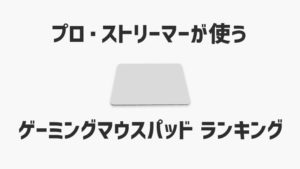
プロゲーマー・ストリーマーたちが使うゲーミングマウスパッドランキング
1600人のeSportsプロゲーマー・有名ストリーマーたちはどのゲーミングマウスパッドを愛用しているのか、ランキング形式で紹介します。 CS:GOValorantFortnitePUBGOverwa…
液晶モニタ
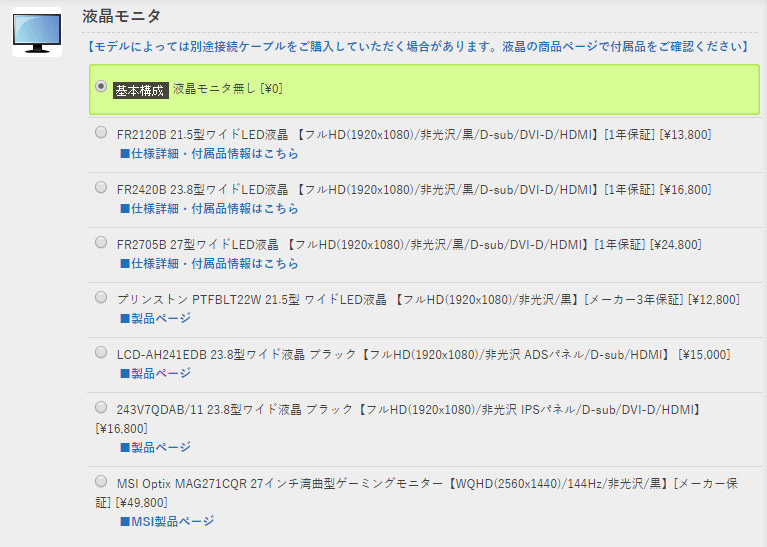
ゲーム用のモニタを買うなら別途自分で探した方が良いです。
あわせて読みたい

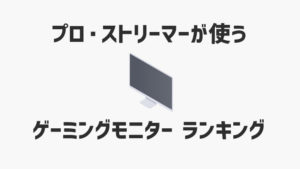
プロゲーマー・ストリーマーたちが使うゲーミングモニターランキング
1600人のeSportsプロゲーマー・有名なストリーマーたちが好んで使うゲーミングモニターをランキングで紹介。 CS:GOValorantFortnitePUBGOverwatchApex LegendsR6S 以上…
増設用モニタ
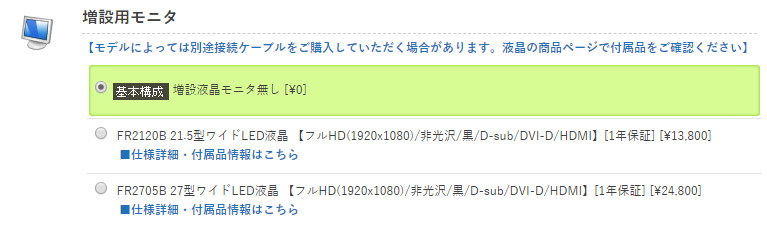
上に同じく。デュアルディスプレイするにしろ自分で買いましょう。
増設液晶モニタ無しでOK。
オフィスソフト
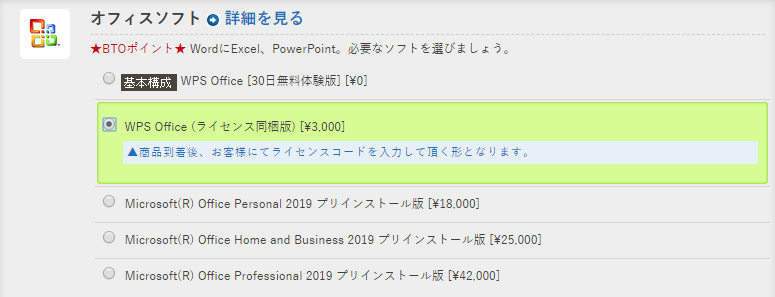
Office互換のある安価版ソフトで良いなら、WPS Office がおすすめ。
本家 Microsoft Office を買うにしても、ここでセット買いした方が安いのでおすすめです。
Steamアプリ

PCゲームをするなら Steam か EPIC といったクライアントはどのみちインストールすることになります。
どのみちインストールするならチェック入れておきましょう。
セキュリティソフト
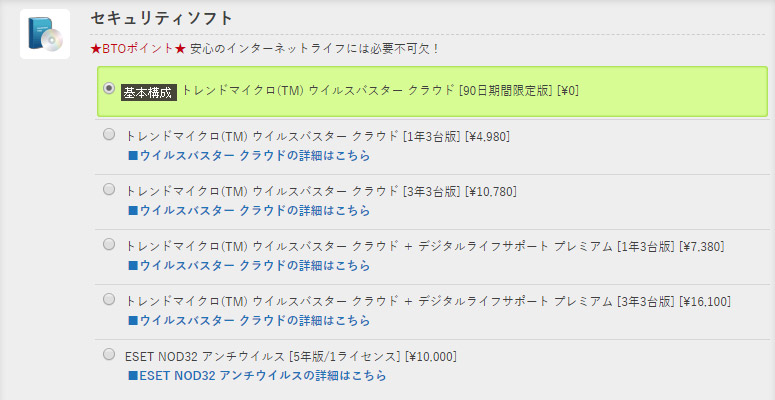
ウイルスバスターはここで一緒に買ってもちょっとしか安くなりません。
【カスペルスキー】![]() やESET NOD32アンチウイルス 4
やESET NOD32アンチウイルス 4![]() の方がおすすめです。
の方がおすすめです。
ESET NOD32は選択肢にありますが、5年版という長期間縛り。1年でとりあえず試してみたい・30日間無料体験してみたい方は上のリンクからどうぞ。
パスワード管理
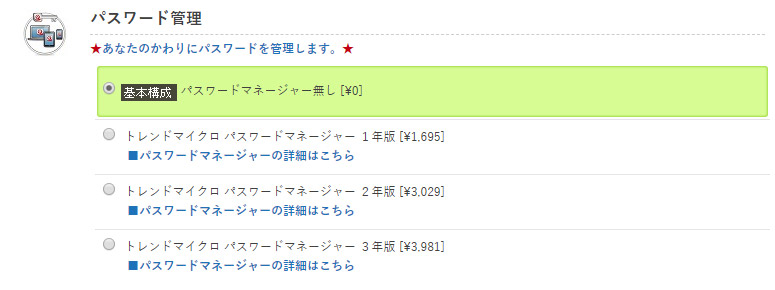
いりません。
パスワード管理ツールを使いたいなら最強と言われている 1 Password や Keeper がおすすめ。
クラウドバックアップサービス
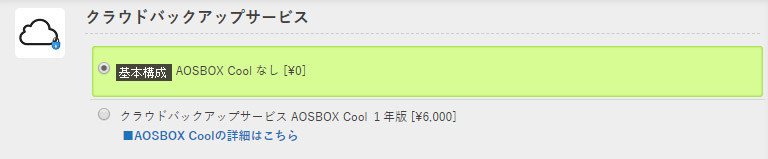
いりません。
クラウドストレージなら Dropbox で十分。
スピーカー

JBL Pebbles のみ選択可能ですが、これも別買いした方が良いです。
ただしおすすめは Bose Companion II。
ゲーム用ヘッドホン

選択肢があまりにも少ない。
あわせて読みたい

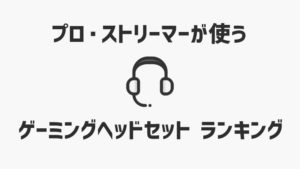
プロゲーマー・ストリーマーたちが使うゲーミングヘッドセットランキング
1600人のeSportsプロゲーマー・有名なストリーマーたちが好んで使うゲーミングヘッドセットをランキングで紹介。 CS:GOValorantFortnitePUBGOverwatchApex LegendsR6S …
外付け無線LANオプション
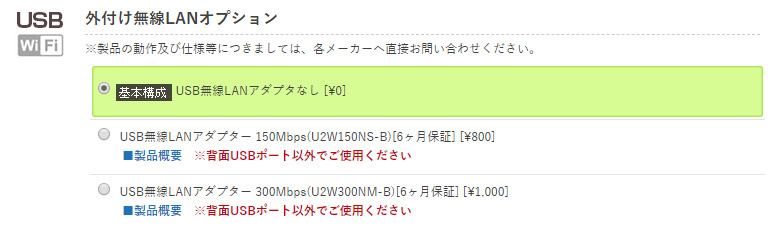
USB無線LANアダプターならTP-Linkのものが安くて良いので、ここで買う必要はありません。
オプションケーブル

カスタマイズオプションなし。
ペンタブレット
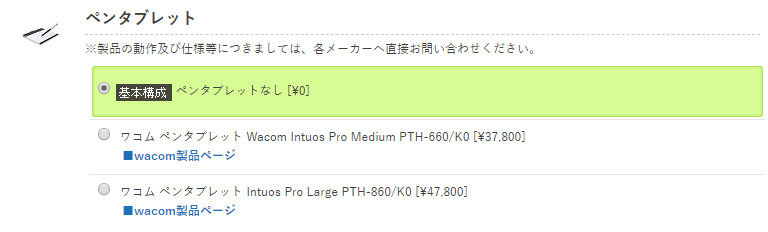
お好みで。
ゲームパッド

カスタマイズオプションなし。
プリンタ
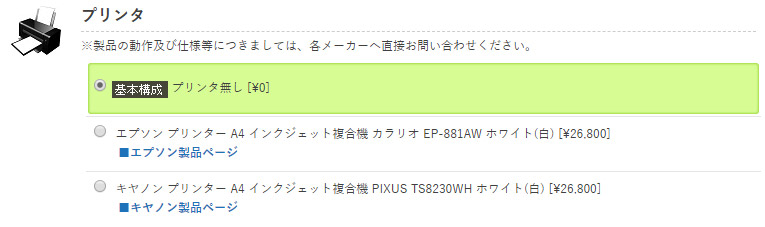
EP-881AWとか、ここだと意味不明なくらい高いので別買い推奨。
はがき作成ソフト

いりません。
「アクセサリーを選択」のまとめ
「アクセサリーを選択」のまとめです。
| アクセサリーを選択 まとめ | |
|---|---|
| マウスパッド | 別買い推奨 |
| 液晶モニタ | 別買い推奨 |
| 増設用モニタ | 別買い推奨 |
| オフィスソフト | WPS Office |
| Steamアプリ | チェック入れてOK |
| セキュリティソフト | 別買い推奨 |
| パスワード管理 | いりません |
| クラウドバックアップサービス | いりません |
| スピーカー | 別買い推奨 |
| ゲーム用ヘッドホン | 別買い推奨 |
| 外付け無線LANオプション | 別買い推奨 |
| オプションケーブル | 選択肢なし |
| ペンタブレット | お好みで |
| ゲームパッド | 選択肢なし |
| プリンタ | 別買い推奨 |
| はがき作成ソフト | 選択肢なし |

ここまで確認したら「次のカスタマイズへ」をクリックします。
サービスを選択
次に保証延長や訪問部品交換サービスといった サービス系 を選択していきます。
- PCが故障した時に自分で対処できるのか?
- 周りにパソコンに詳しい人がいるのか?
こういった部分が関係してくるので、一様に入った方が良い、やめておいた方が良いと言うのが難しい。なので、人による という大前提があります。
保証メニュー
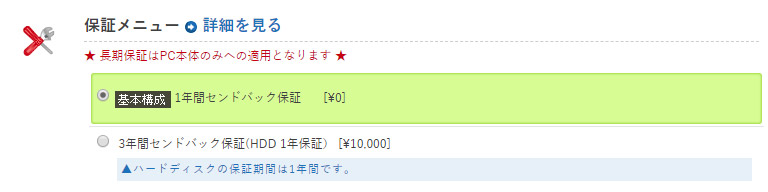
基本保証は1年間ですが、3年間まで延長することができます。
値段は10,000円とそんなに高くないので、不安な方は入っておいても良いかも。
オンサイトサービス(訪問部品交換サービス)
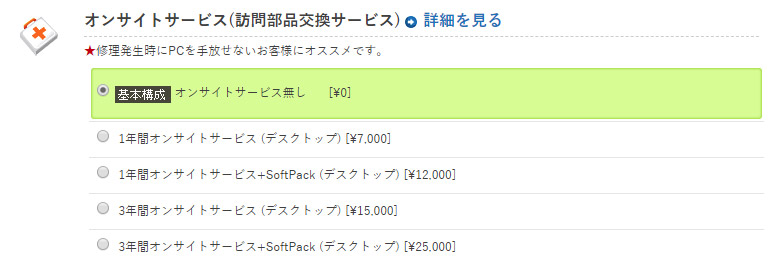
訪問して部品交換やリカバリ処理などトラブル対策をしてくれるサービス。BTOでも訪問してくれるサービスはなかなかありません。
ハードウェアトラブルなど対処できないと思う方は入っておくと安心。
下取り

不要なパソコンがあるならお得な下取りサービスです。
今まで使っていたパソコンを粗大ゴミとして出す場合、通常はお金を払わなきゃいけません。しかし、ここで下取りに出すと PC購入代金が910円引き されます。
連絡すれば荷物は佐川が集荷に来てくれるし、送料はFRONTIER負担。
データ復旧サービス
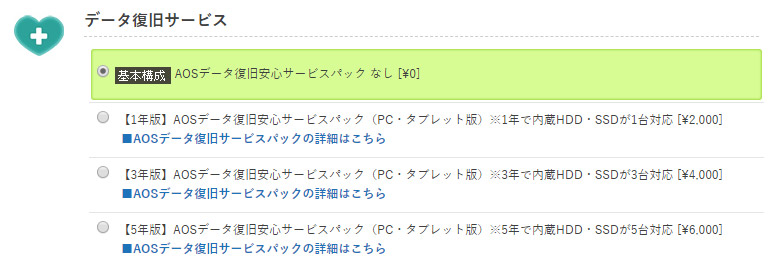
HDDやSSDにトラブルがあった時に復旧してくれる「データ復旧サービス」。
PCを送らなければいけないこと、データの復旧を保証するものではないことを考えるとう〜んという感じのサービス。
重要なファイルのバックアップは常に自分でとっておくべきだと思いますので、バックアップ用の外付けHDDを1つ買って自分で管理しましょう。
というわけでデータ復旧安心サービスなし。
ハードディスク返却サービス
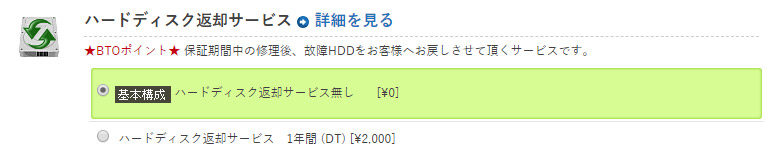
故障したHDDを返却してもらうサービス。
かなりニッチなサービスだ・・。いりません。
PCリサイクル

カスタマイズオプションはなしなので、このまま。
「J-ONE call」電話&リモートサポート
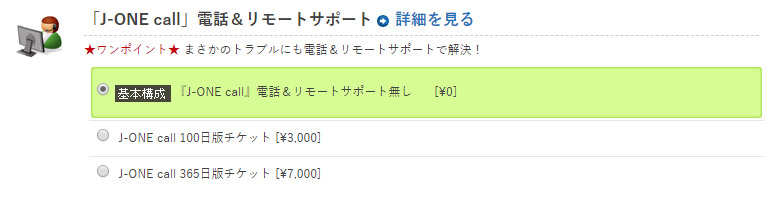
いざとなったらリモートサポートでパソコントラブルを解決してもらえる「J-One call」。
いりません。どうしても心配ならいれとく。
「サービスを選択」のまとめ
「サービスを選択」のまとめです。
| サービスを選択 まとめ | |
|---|---|
| 保証メニュー | 不安なら延長 |
| オンサイトサービス | トラブル対処に自信がないなら入ると安心 |
| 下取り | 必要であれば |
| データ復旧サービス | いりません |
| ハードディスク返却サービス | いりません |
| PCリサイクル | このまま |
| J-ONE call 電話&リモートサポート | いりません |
これでFRONTIERのBTOカスタマイズは終わりです。

ここまで確認したら「内容を確認する」をクリックします。
最終確認して購入手続きへ
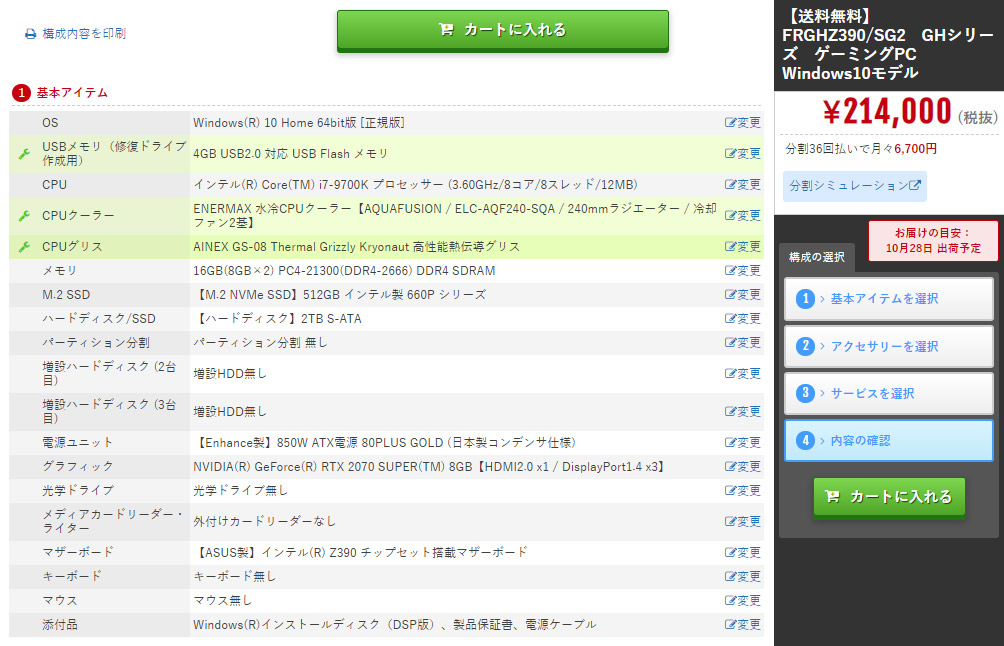
「内容の確認」で詳細が表示されます。
カスタマイズした部分は帯が緑色 になっています。
内容があっていることを確認、値段を確認したら「カートに入れる」をクリック。
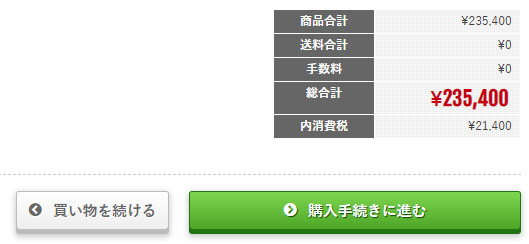
ショッピングカートに入りますので、値段を再度確認した上で「購入手続きに進む」をクリック。
後は会員登録して支払いまで済ませます。
後は楽しみに届くのを待つだけ

以上でカスタマイズ・購入はおしまいとなります。
分割払いにも対応 していますので、一括で買うには高すぎるゲーミングPCも無理のない範囲で購入できますね。
FRONTIERの超安価なハイスペックマシンでゲームを楽しみましょう。














